Wyodrębnianie treści z witryny internetowej i przechowywanie jej może być przydatne z wielu powodów, takich jak dostęp do treści, gdy nie ma połączenia z Internetem. Z tego powodu my dzisiaj dowiesz się, jak kopiować lub eksportować zawartość strony internetowej w formacie HTML lub zwykłym tekście ten
Eksportuj zawartość strony internetowej jako HTML
Proces wyodrębniania zawartości HTML ze strony internetowej jest bardzo prosty. W rzeczywistości możemy to zrobić z poziomu dowolnej przeglądarki. Nie trzeba dodawać, że proces jest ogólnie inny, ale ponieważ jest powszechny, można go wykonać w kilku prostych krokach.
Za pomocą kombinacja klawiszy Ctrl + S, możesz zapisać zawartość określonej strony internetowej w formacie HTML. Zwykle powyższa kombinacja działa płynnie w większości nowoczesnych przeglądarek, niezależnie od tego, czy jest to Firefox, Chrome, Opera czy Microsoft Edge. Po naciśnięciu obu klawiszy pojawi się ekran zapisywania, o ile w typie zaznaczysz opcję „Html”.
Poprzednia procedura pozwala na zapisanie treści w formacie HTML, co pozwoli Ci uzyskać do niej dostęp nawet jeśli nie masz połączenia z internetem ten To bardzo różni się od pobierania Zrzut ekranu pełnej witryny w Chrome lub inne działanie, ponieważ zobaczysz witrynę w oryginalnej formie.
Jeśli jednak powyższa kombinacja nie działa, możesz użyć metod takich jak ta opisana powyżej, ale może też być zrobione ręcznie ten
Eksportuj zawartość witryny jako HTML do Google Chrome
Aby zapisać zawartość HTML w Google Chrome, musisz kliknąć trzy pionowe kropki w prawym górnym rogu programu.
Przejdź do sekcji „Więcej narzędzi” i wybierz opcję „Zapisz strony jako” Ponownie upewnij się, że wybrałeś „Html” w „Typ”.

Pamiętaj, że jeśli to, czego szukasz, to zapisz zawartość strony w formacie PDF w Google Chrome, to doskonale funkcjonalna sztuczka. W każdym razie ta opcja niestety nie pozwala na zaznaczenie tekstu, ale istnieje inna alternatywa, którą pokażemy później.
Eksportuj zawartość witryny jako HTML do Mozilla Firefox
W przeglądarce Mozilla Firefox kliknij menu konfiguracji, które znajdziesz, klikając trzy poziome paski w prawym górnym rogu. Poszukaj tam opcji „Zapisz stronę” i pamiętaj, aby zapisać zawartość w formacie HTML.
Eksportuj zawartość witryny do Opery
W przypadku Opery funkcja jest podobna, wystarczy kliknąć małą ikonę Opery w lewym górnym rogu. Tam musisz zlokalizować sekcję „Strona” i wybrać opcję „Zapisz jako” ten Znowu powinieneś być dobrze zaznajomiony z opcją „Html”.
Eksportuj tekst z witryny za pomocą Opery
Z drugiej strony, jeśli chcesz zapisz zawartość strony internetowej w formacie tekstowym , powinieneś rozważyć użycie przeglądarki Opera. W przeciwieństwie do innych przeglądarek Opera oferuje łatwą w użyciu opcję, która pozwala na zapisanie zawartości strony internetowej w formacie PDF.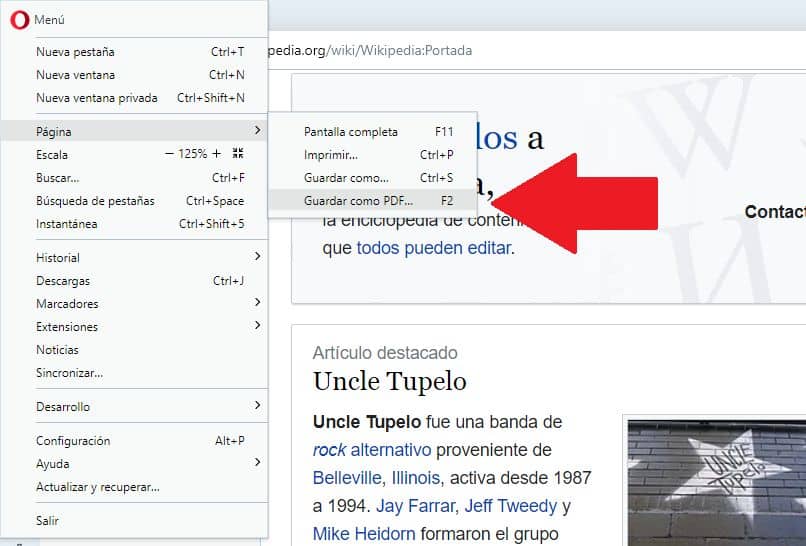
Ta opcja może być bardzo przydatna podczas przeglądania witryny offline pod adresem z dowolnego urządzenia , zarówno telefony komórkowe, jak i komputery. W każdym razie, aby użyć tego narzędzia, będziesz niezbędne do pobrania i aktualizacji Opery w najnowszej wersji ten
Jeśli chodzi o proces, jest bardzo prosty, wystarczy przejść do opcji konfiguracji, do których masz dostęp, klikając ikonę Opery w górę iw lewo. Przejdź tutaj do sekcji „Strona”, a następnie do „Zapisz jako PDF” ten
Z drugiej strony, jeśli chcesz, aby treść była w formacie tekstowym, możesz konwertować plik PDF do worda za to możesz użyj darmowego narzędzia ILovePDF do edycji plików PDF co pozwoli ci zrobić to i wiele innych opcji.